Как на отс добавить эцп
Данная инструкция предназначена для пользователей, которые уже аккредитованы на пяти основных федеральных торговых площадках и получили новую электронную подпись на то же самое лицо.
Обращаем внимание, что Вы всегда можете заказать услуги по получению, установке, настройке, аккредитации, регистрации, поиску аукционов, проведению аукционов, подготовке документации и любых прочих услуг, связанных электронными торговыми площадками, котировками и отчетностью через Интернет, на сайте http://itk23.ru/, через почту [email protected] с пометкой "Заказ услуг" и по телефонам (861)214-00-77 или 214-00-99.
1. Проведите процедуру по установке КЭП при необходимости.
2. Установите личный сертификат.
3. Чтобы продолжить работать на площадке, где вы были ранее аккредитованы, вам нужно будет проделать следующие операции:
ЗАО «Сбербанк - АСТ»
Выбрать вашу новую ЭП и нажать на кнопку Заполнить регистрационную форму.
Часть данных подставится автоматически из сертификата, оставшиеся незаполненные поля "дозаполнить".
Также нужно прикрепить, документ подтверждающий полномочия владельца ЭП.
Логин вы должны придумать новый, пароль и кодовое слово можно оставить старыми.
Теперь можно войти в личный кабинет с новой ЭП.
Агентство по государственному заказу Республики Татарстан
Нажать Пользователь организации, выбрать новый сертификат.
Часть данных подставится автоматически из сертификата, оставшиеся незаполненные поля необходимо заполнить.
Также нужно прикрепить документ подтверждающий полномочия владельца ЭП.
(в поле Описание пишем название документа, в поле Путь указываем путь к файлу на Вашем компьютере, а затем нажимаем кнопку Прикрепить файл к данному разделу)
Логин необходимо придумать новый, пароль и кодовое слово можно оставить старыми.
Теперь можно войти в личный кабинет с новой ЭП.
В открывшейся анкете есть кнопка Выбрать из списка. Нажмите и выберите новый сертификат.
Часть данных подставится автоматически из сертификата, оставшиеся незаполненные поля - заполнить.
Также нужно прикрепить документ подтверждающий полномочия владельца ЭП.
(в поле Описание пишм название документа, в поле Путь указываем путь к файлу на Вашем компьютере, а затем нажимаем кнопку Прикрепить файл к данному разделу)
Логин необходимо придумать новый, пароль и кодовое слово можно оставить старыми.
Рассмотрение заявки занимает примерно 30 минут, через некоторое время можно войти в личный кабинет с новой ЭП.
АО «Единая электронная торговая площадка» - «Росэлторг»
Затем в меню Пользователь в вернем правом углу) нажать на ФИО пользователя.
На открывшейся странице нажмите Загрузить новую ЭП, выберите новую ЭП и проверьте данные пользователя.
Теперь можно войти в личный кабинет с новой ЭП.
Рассмотрение заявки занимает примерно 30 минут, через некоторое время можно войти в личный кабинет с новой ЭП.
ЗАО "ММВБ - Информационные технологии"
Вам придет ссылка на указанный e - meil для подтверждения почты. Перейдите по ссылке, введите придуманные логин и пароль и выполните вход.
Возможно несколько ситуаций:
Вариант 1. Добавление пользователя с ЭП из открытой части площадки
Подходит вам, если:
- у сотрудников нет доступа в личный кабинет (ЛК).
1. На сайте OTC.ru в правом верхнем углу нажмите кнопку "Зарегистрироваться по ЭЦП".

Либо на странице авторизации нажмите ссылку "Добавление пользователя".

3. В открывшейся форме установите отметку "У меня есть электронная подпись".

4. В появившемся окне выберите нужный сертификат и нажмите "Ок".

5. Часть заявки автоматически заполнится данными из ЭП. Остальные поля заполните самостоятельно.

6. Установите отметки в чек-боксах "Я являюсь уполномоченным лицом. " и "Даю согласие на обработку своих персональных данных", затем нажмите кнопку "Зарегистрироваться".

7. Подтвердите действие сертификатом. Отобразится оповещение о том, что заявка на добавление пользователя отправлена на рассмотрение.
8. На указанную электронную почту будет направлено письмо со ссылкой для подтверждения добавления пользователя. Перейдите по ссылке и ожидайте утверждения заявки (она утвердится автоматически в течение 30 минут, после чего вы можете продолжить работу на площадке).
Примечание. Роль нового пользователя на площадке зависит от роли в сертификате ЭП. Если в ЭП прописана роль администратора, то и на площадке присвоится роль "Администратор компании". В ином случае будет установлена роль "Пользователь".
Вариант 2. Добавление нового пользователя с ЭП из ЛК
Подходит вам, если:
- нужно добавить нового пользователя с ЭП.
3. В главном меню личного кабинета наведите курсор на ФИО в правом верхнем углу и выберите пункт «Настройки».

4. В блоке "Доступ" выберите пункт "Список сотрудников".


6. Откроется форма "Заявка на добавление пользователя". В поле "Текущий сертификат пользователя" нажмите кнопку "Выбрать из списка" и выберите ЭП добавляемого пользователя.

7. Часть полей заполнится автоматически данными из сертификата. Заполните оставшиеся поля.


9. Под каждой выбранной площадкой откроется форма для заполнения:
- добавьте пользователю роли, установив отметки в таблице "Роли" в каждой нужной строке;
- при необходимости добавьте документы, подтверждающие полномочия сотрудника.

Примечание. Пользователям организации, включенной в коммерческую секцию, кнопка "Добавить сотрудника" доступна как при авторизации по ЭП, так и по логину/паролю.
Подходит вам, если:
- сотрудник получил новую ЭП, которую нужно добавить в ЛК;
- этот сотрудник может войти в ЛК по логину и паролю или по другой ЭП.
1. Войдите в ЛК по логину и паролю либо по другой действующей ЭП.
2. В правом верхнем углу нажмите на ФИО и выберите пункт "Мой профиль".

3. Откроется форма "Информация о пользователе". Внизу страницы нажмите кнопку "Редактировать".

4. Откроется форма "Заявка на изменение информации о пользователе". В разделе "Сертификаты" нажмите кнопку "Выбрать из списка".

5. В появившемся списке выберите новую ЭП и нажмите "ОК".

Примечание. Сертификат отобразится ниже в списке. Убедитесь, что в строке с добавленным сертификатом установлен чек-бокс в столбце "Активен".

7. Подтвердите действие сертификатом (тем, по которому был выполнен вход в ЛК, либо новым, если вы вошли в ЛК по логину и паролю). Заявка утвердится автоматически в течение 20 минут.
Примечание. Если в новом сертификате и в профиле пользователя различается регистр букв (например: в сертификате указано: ИВАНОВ ИВАН ИВАНОВИЧ, а на площадке - Иванов Иван Иванович), то нужно добавить нового пользователя из открытой части площадки (пункт 1 данной инструкции) или администратором организации из ЛК (пункт 2 данной инструкции).
Вариант 4. Добавление нового пользователя без ЭП из ЛК
Подходит вам, если:
- нужно добавить нового сотрудника без ЭП;
- другой сотрудник с правами администратора может войти в ЛК по ЭП.
2. В правом верхнем углу наведите курсор на ФИО и выберите пункт «Настройки».

3. В блоке "Доступ" выберите пункт "Список сотрудников"


5. Заполните открывшуюся форму «Заявка на добавление пользователя».


7. Под каждой выбранной площадкой откроется форма для заполнения:
- добавьте пользователю роли, установив отметки в таблице "Роли" в каждой нужной строке;
- при необходимости добавьте документы, подтверждающие полномочия сотрудника.

9. Подтвердите действие сертификатом. Заявка утвердится автоматически системой в течение 20 минут.
Примечание. Пользователям организации, включенной в коммерческую секцию, кнопка "Добавить сотрудника" доступна как при авторизации по ЭП, так и по логину/паролю.
Вариант 5. Добавление нового пользователя без ЭП из открытой части площадки
Подходит вам, если:
- нужно добавить нового сотрудника без ЭП;
- у сотрудников нет доступа в ЛК.
1. На сайте OTC.ru в правом верхнем углу нажмите кнопку "Зарегистрироваться по ЭЦП".

Либо на странице авторизации нажмите ссылку "Добавление пользователя".

3. В открывшейся форме заполните поля "ФИО", "Email", "Логин", "Пароль" и "Подтверждение пароля".

4. В поле "Поиск организации. " начните писать наименование или ИНН вашей организации и выберите её из предложенного списка.

5. Часть полей заполнится автоматически. Остальные поля заполните самостоятельно

6. Внизу формы установите отметки "Я являюсь уполномоченным лицом. " и "Даю согласие на обработку. ", нажмите кнопку "Зарегистрироваться".

7. На указанную электронную почту будет направлено письмо со ссылкой для подтверждения добавления пользователя, перейдите по ссылке.
8. Заявку на добавление пользователя без ЭП потребуется утвердить. Действия по утверждению описаны в статье "Утверждение заявки на добавление пользователя администратором организации".
Важно! Пользователь без ЭЦП не имеет возможности осуществлять юридически значимые действия
Примечания.
2. При добавлении пользователя с ЭЦП из открытой части площадки доступно редактирование ИНН/КПП/ОГРН организации только в случае, если они не указаны в ЭЦП либо сертификат выдан Управлением федерального казначейства (ИНН физ.лица в таком сертификате необходимо изменить на ИНН организации).
При добавлении пользователя с ЭЦП из открытой части площадки, если:
- наименование, ИНН, КПП или ОГРН организации в форме добавления отличаются от указанных в сертификате;
- и/или Удостоверяющий центр, указанный в сертификате, не входит в список доверенных УЦ (посмотреть сведения об УЦ можно в открытой части сертификата во вкладке "Состав", строка "Издатель"),
то такая заявка не будет утверждена автоматически. Администратору организации необходимо утвердить заявку вручную.
Ключевые слова: добавление ЭЦП, добавление, присоединение, пользователя, сертификат, эцп, добавить, прикрепить, нового, без эцп, через личный, сотрудника, истекло
3. Установка корневого сертификата Удостоверяющего центра.
Установка криптопровайдера:
На Электронной площадке РТС-тендер рекомендуется работать через систему криптографической защиты КриптоПро (в случае если на Вашем компьютере установлено несколько криптопровайдеров, корректная работа на площадке РТС-тендер не гарантируется).
Установка открытого и закрытого ключа сертификата электронной подписи
Установка сертификата с ключевого носителя:
1. Запустите КриптоПро CSP и перейдите на вкладку «Сервис». Вставьте ключевой носитель с электронной подписью в USB-порт компьютера и нажмите кнопку «Просмотреть сертификаты в контейнере»;



4. Для завершения установки нажмите кнопку «Готово». Электронная подпись установлена.
Установка электронной подписи с Flash-носителя:
1. Запустите КриптоПро CSP и перейдите на вкладку «Сервис». Вставьте носитель электронной подписи и нажмите кнопку «Установить личный сертификат»;
3. В поле «Имя хранилища сертификатов» с помощью кнопки «Обзор» выберите «Личное» и установите галочку в чек-бокс «Установить сертификат в контейнер»;
Установка корневого сертификата Удостоверяющего центра:
Корневой сертификат Удостоверяющего центра - это сертификат, принадлежащий удостоверяющему центру, с помощью которого проверяется достоверность других выданных центром сертификатов.Корневой сертификат может быть установлен несколькими способами:
Из личного сертификата;
С сайта Удостоверяющего центра, выдавшего Вам электронную подпись.
Установка корневого сертификата из личного:
1. В панели браузера Internet Explorer перейдите в раздел «Сервис», далее «Свойства браузера (обозревателя)»;
2. Перейдите в раздел «Содержание» и нажмите кнопку «Сертификаты»;

3. Двойным щелчком мыши откройте Ваш сертификат и перейдите в раздел «Путь сертификации»;

4. Дважды нажмите на корневой сертификат Удостоверяющего центра и в открывшемся окне нажмите кнопку «Установить»;

5. В открывшемся диалоговом окне Мастера установки нажмите кнопку «Далее»;
6. С помощью радио-кнопки выберите «Поместить сертификаты в следующее хранилище», нажмите кнопку «Обзор» и выберите «Доверенные корневые центры сертификации»;

Ситуация: электронная подпись заканчивается, купили новую – как ее заменить на ЭТП? Другими словами, как заменить сертификат электронной подписи при истечении срока его действия на федеральных электронных площадках для закупок, и как сделать это максимально быстро? Замена ЭЦП производится от 5 минут до 1-2 рабочих дней.
У каждого участника закупок, аккредитованного для участия в торгах по Закону №44 на любой из 6 федеральных торговых площадках, срок действия ЭЦП заканчивается, рано или поздно. Обычно электронная подпись действует 1 год, но некоторые удостоверяющие центы могут выдавать ее и на 15 месяцев, например, «СКБ Контур».
Последствия несвоевременной замены электронной подписи могут быть весьма плачевны для участника госзакупки:
- без действующего сертификата невозможно подать заявку на участие в новых закупках, а также принять участие в текущих,
- нарушение срока подписания контракта может привести к признанию участника уклонившимся и внесению его в реестр недобросовестных поставщиков на 2 года, а обеспечение заявки будет перечислено Заказчику.
В данной статье расскажем, как заменить старую ЭЦП на новую, как происходит процесс замены ЭП и что для этого потребуется сделать. При этом очень важно выбрать время для замены так, чтобы не требовалось совершать действий, связанных с использованием ЭП на электронной площадке.
ВАЖНО: стандартно рассматриваем вариант действий в ситуации, когда у участника закупки старый сертификат ЭП еще действует, а новая ЭЦП выдана на то же лицо. Если электронная подпись получена на другое лицо, или изменились наименование должности, написание Фамилии, Имени, Отчества (в том числе размер шрифта), то потребуется регистрировать такую подпись через добавление нового пользователя из открытой части ЭТП. Максимальное время, которое потребуется для начала работы при добавлении нового пользователя, лучше уточнить в техподдержке конкретной ЭТП.
Выберите интересующую вас ЭТП для получения подробного описания смены ЭП:
| Название ЭТП | Минимально необходимое время |
|---|---|
| АО «Электронные торговые системы» (теперь это ЭТП Национальная электронная площадка (НЭП), ранее известная как ЭТП ММВБ) | 5 минут |
| АО «ЕЭТП» (Роселторг) | 5 минут |
| ООО «РТС-тендер» (РТС) | 30 минут |
| АО «Сбербанк-АСТ» (Сбербанк России-Автоматизированная система торгов) | 10 минут |
| ГУП «Агентство по госзаказу, межрегиональным связям и инвестиционной деятельности Республики Татарстан» (ЗаказРФ) | 5 минут |
АО «Электронные торговые системы» (ЭТП Национальная электронная площадка – ЭТП НЭП)
На ЭТП НЭП имеется возможность замены сертификата на новый за 5 минут, без создания новых логина-пароля.
1. В Закупках по 223-ФЗ выберите секцию Национальной электронной площадки, перейдите в нее и авторизуйтесь по старой электронной подписи.

2. В разделе «Мой кабинет» выбирайте «Сменить электронную подпись»





АО «ЕЭТП» (Роселторг)
Телефон службы поддержки – 8 (495) 276-16-26, для получения консультации требуется назвать ИНН и наименование участника закупок.
На ЭТП Роселторг имеется возможность замены сертификата на новый за несколько минут, без создания новых логина-пароля.
1. Войдите в Ваш личный кабинет по электронной подписи
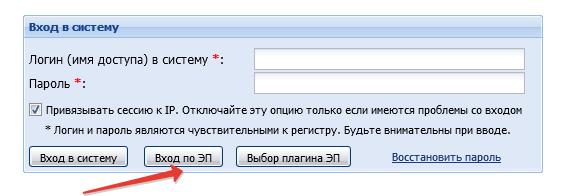
2. Далее нужно нажать на «карандаш» рядом с информацией о текущей подписи

3. Выбирайте «Загрузить новую ЭП»

4. Далее потребуется проверить актуальность информации о представителе участника, на которого выдана электронная подпись, и при необходимости заменить документ, подтверждающий его полномочия
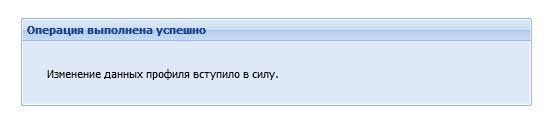
ООО «РТС-тендер» (РТС)
На ЭТП РТС-тендер имеется возможность замены сертификата на новый за 30 минут, без создания новых логина-пароля.
1. Войдите по ЭП в личный кабинет поставщика:
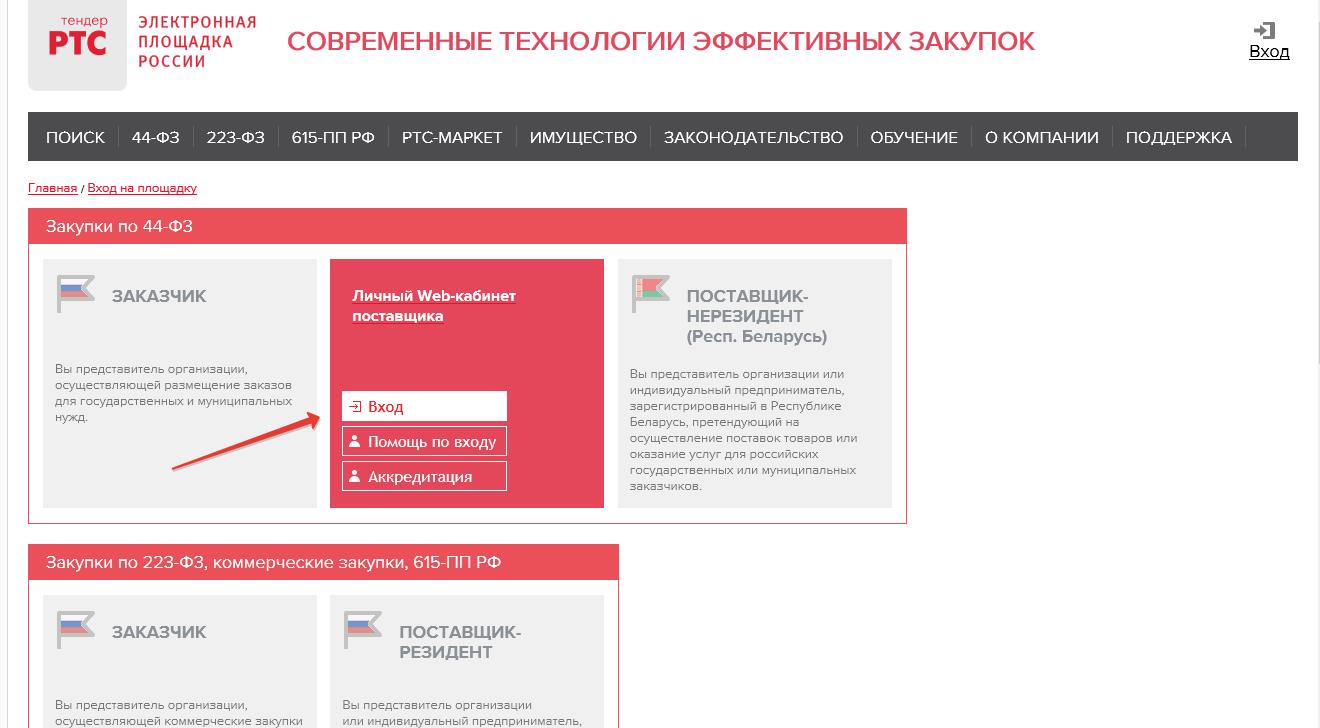
2. На вкладке «Моя органихация» нажмите «Список пользователей»
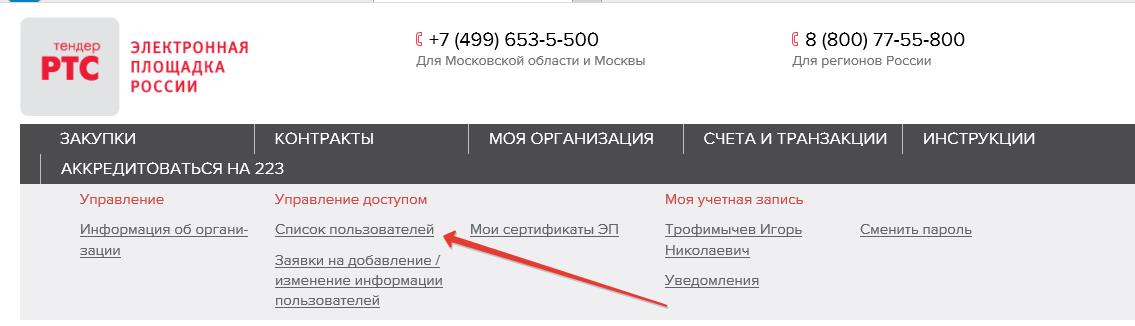
3. Найдите нужного пользователя, чей сертификат вы меняете на новый (самые последние пользователи находятся внизу списка), и нажмите на его ФИО. В открывшемся окне в самом низу справа нужно нажать кнопку «Редактировать»:

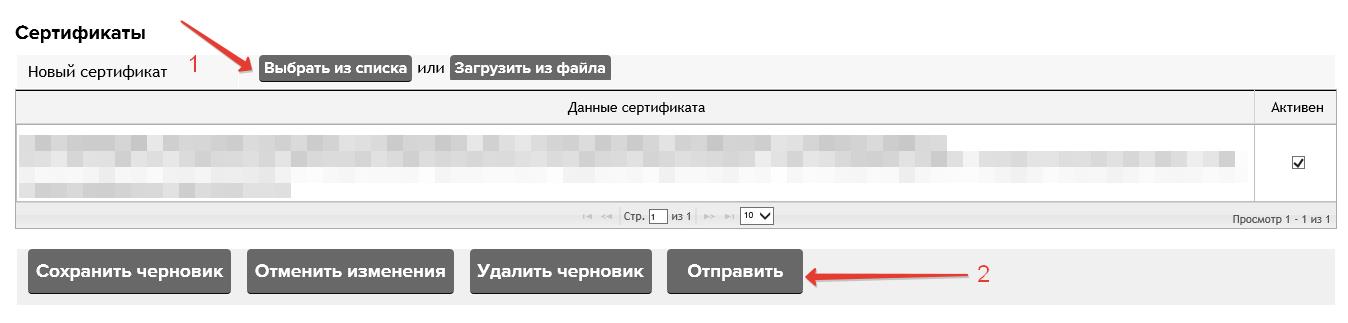
5. По уверениям техподдержки, новым сертификатом можно будет пользоваться через 30 минут.
АО «Сбербанк-АСТ» (Сбербанк России-Автоматизированная система торгов)
Техподдержка участников закупок: (495) 787-29-97, (495) 787-29-99
На ЭТП Сбербанк-АСТ НЕ ИМЕЕТСЯ возможности замены сертификата на новый без создания нового логина. Замена сертификата осуществляется через функционал добавления нового пользователя, занимает около 10 минут.
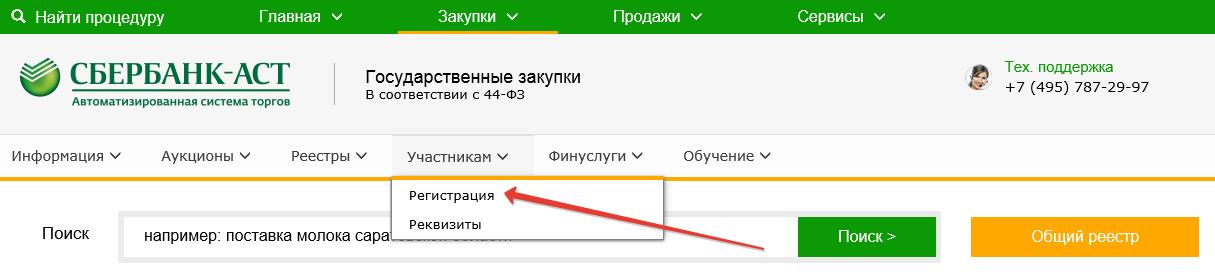
2. Нужная нам форма регистрации нового пользователя расположена ниже формы аккредитации:
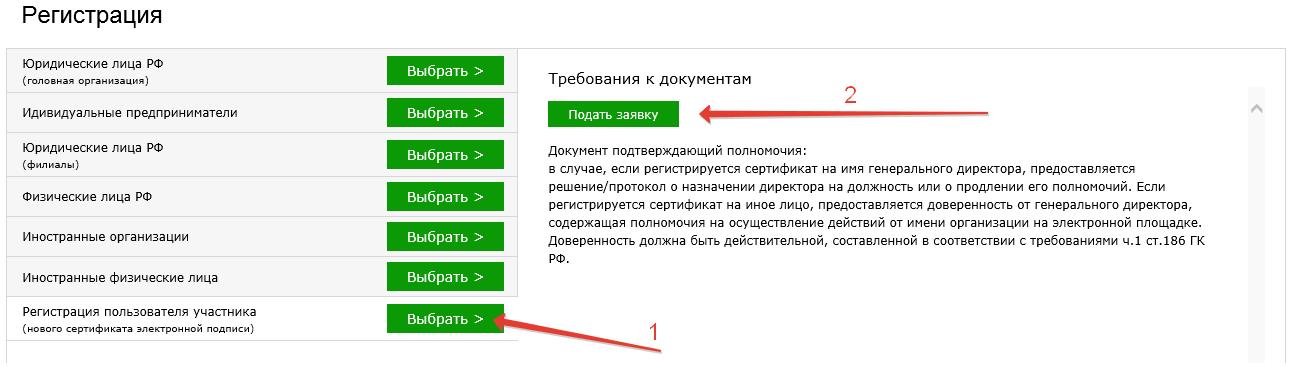
3. Далее заполнить регистрационные данные пользователя участника, на которого получена новая электронная подпись, придумать новый логин и ввести пароль (он может быть прежним), прикрепить документ, подтверждающий полномочия:
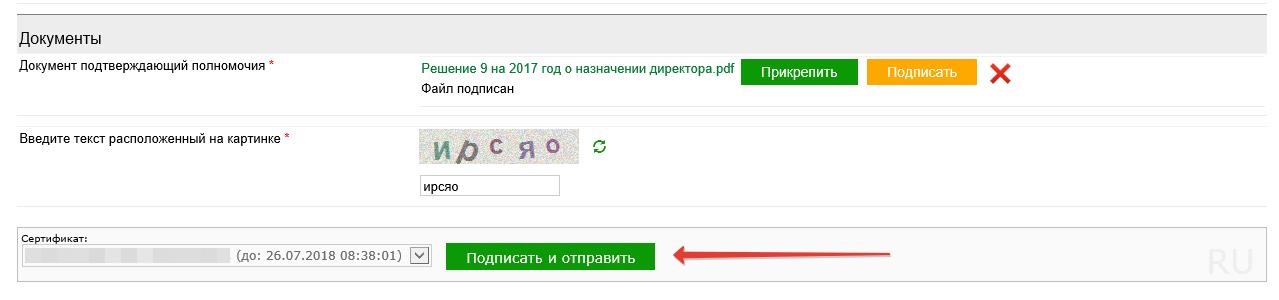
4. Подписывайте заявку на аккредитацию пользователя своей новой ЭП, и дожидайтесь ее подтверждения:
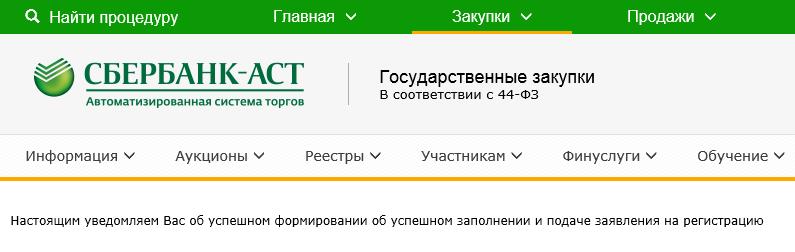
5. Примерно через 5 минут новая подпись станет активна и по ней можно будет войти в личный кабинет и продолжить работу:
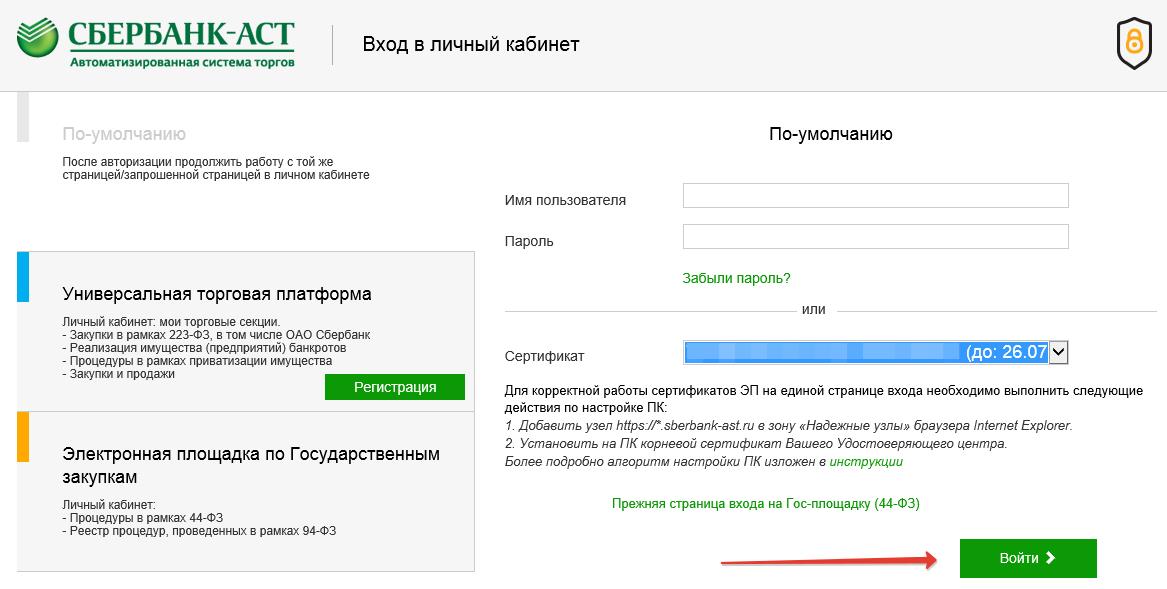
ЭТП ГУП «Агентство по госзаказу, межрегиональным связям и инвестиционной деятельности Республики Татарстан» (ZakazRF)
Телефон службы поддержки – 8 (843) 212-24-25. На этот номер очень тяжело дозвониться, операторы все время чем-то заняты.
На ЭТП ЗаказРФ НЕ ИМЕЕТСЯ возможности замены сертификата на новый без создания нового логина. Замена сертификата осуществляется через функционал добавления нового пользователя, занимает около 5 минут. Кроме этого, для добавления нового сертификата существует возможность выполнить эти действия, авторизовавшись по старой ЭЦП, но процедура настолько заумная (подробно описана в официальной инструкции для Поставщиков), что здесь этот способ рассмотрен не будет.
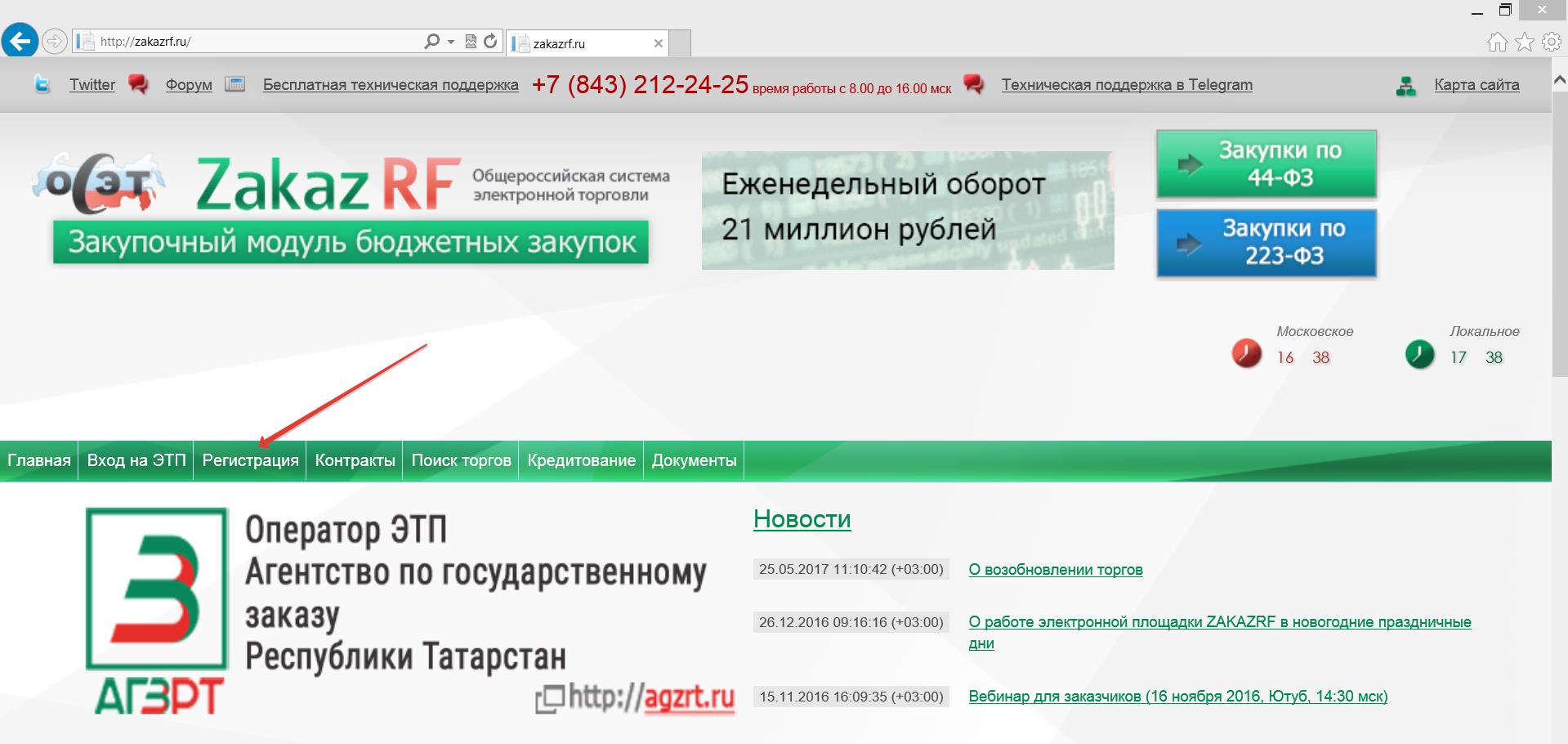
2. Проходите по ссылке «Подать запрос на добавление нового пользователя организации»:
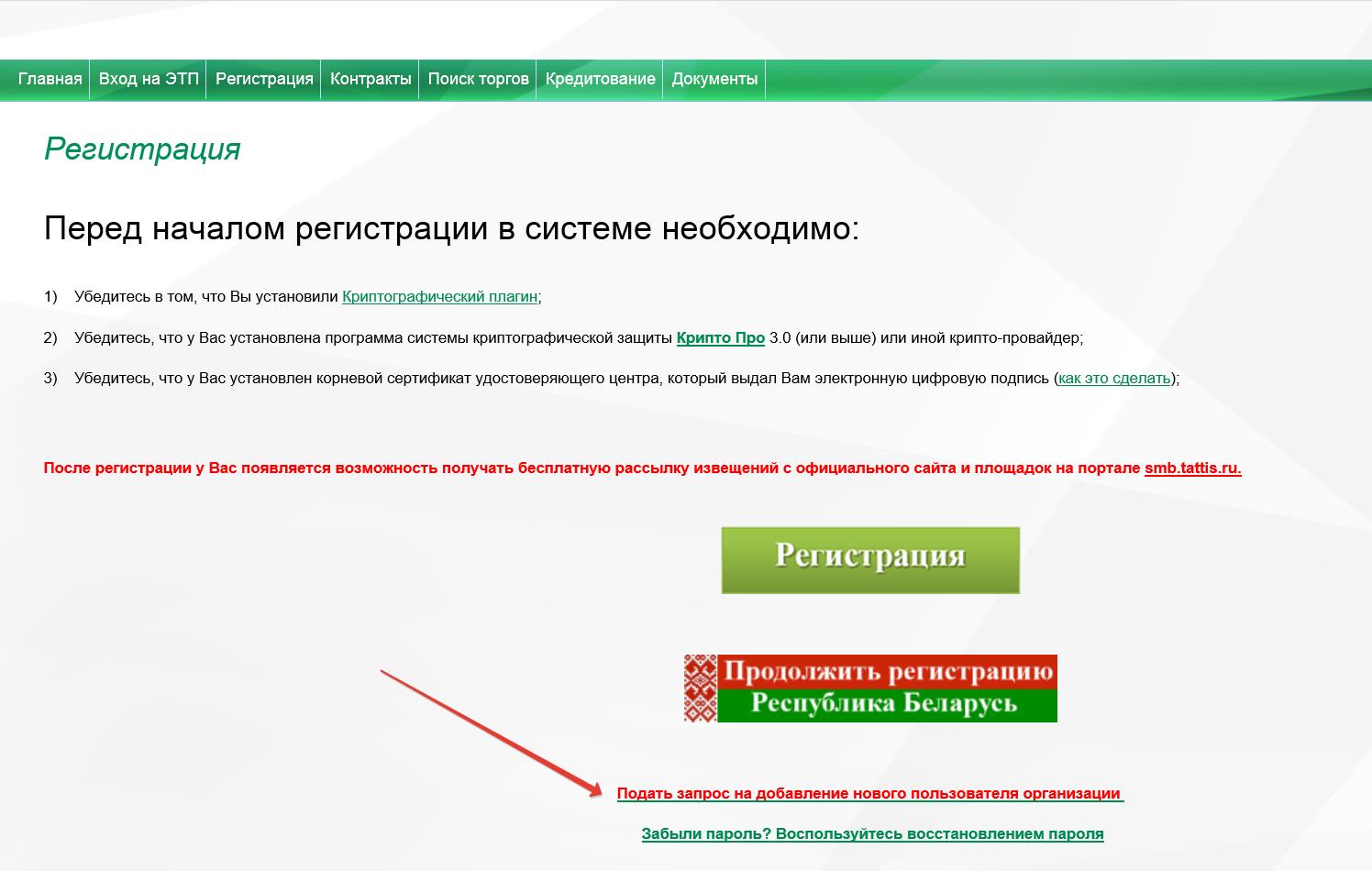
3. Нажимайте на кнопку «Пользователь организации», затем выбирайте новый сертификат ЭЦП.
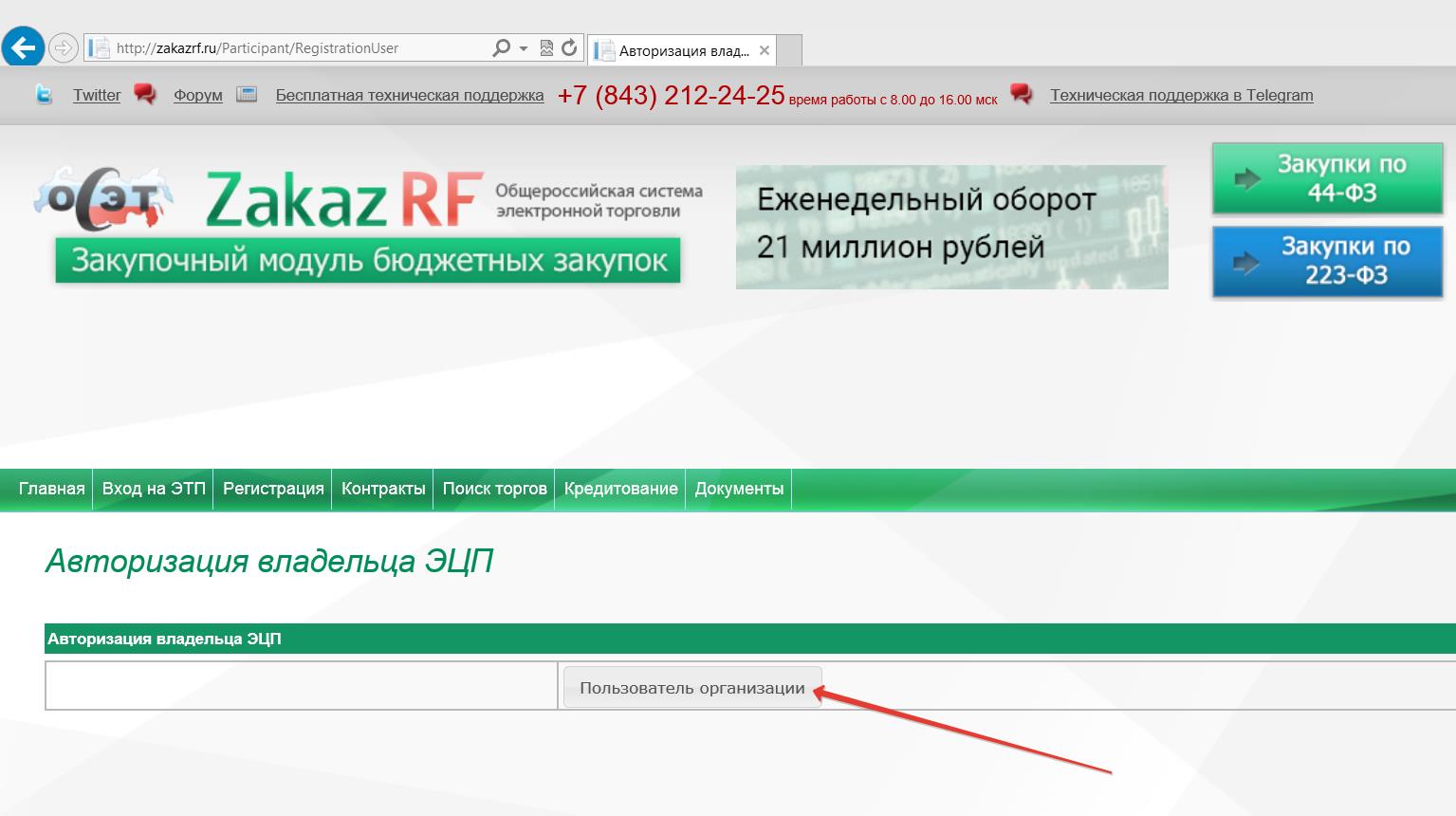
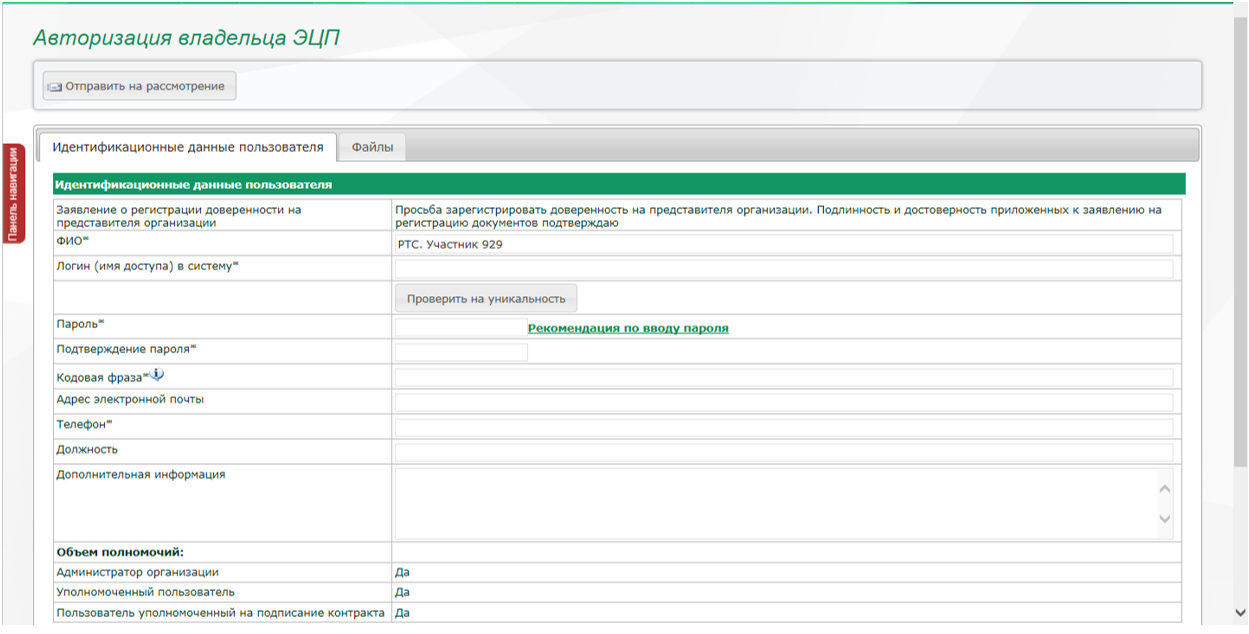
5. После отправки запроса на добавление нового пользователя запрос утверждается в автоматическом режиме. После этого следует осуществить вход по новой ЭЦП в личный кабинет. В случае если вход не был успешно осуществлен, необходимо обратиться в службу технической поддержки:
Читайте также:


